4 способа изменить поисковую систему Opera по умолчанию на Bing, DuckDuckGo и другие
Вы(Are) используете веб-браузер Opera(Opera web) и хотите изменить поисковую систему по умолчанию(default search engine) с Google на Bing , DuckDuckGo , Qwant или что-то(Qwant or something) еще? Вот четыре способа изменить поисковую систему (search engine)Opera , чтобы каждый раз, когда вы ищете что-то в адресной строке(address bar) , поисковая система(search engine) , которую вы хотите, возвращала результаты:
ПРИМЕЧАНИЕ.(NOTE:) Это руководство было создано с использованием Opera версии 57(Opera version 57) . Если Opera изменится и это руководство больше не работает, не стесняйтесь оставлять комментарии. Сообщите нам об этой проблеме, и мы обновим статью как можно скорее. Спасибо!
1. Измените поисковую систему по умолчанию(default search engine) в Opera на Bing , Yahoo! или DuckDuckGo.
Opera позволяет легко изменить поисковую систему по умолчанию(default search engine) , если вы хотите переключиться на Bing , Yahoo !, DuckDuckGo , Amazon и Wikipedia . Если поисковая система(search engine) , которую вы хотите, является одной из них, следуйте инструкциям в этом разделе. Сначала(First) откройте Opera и нажмите(Opera and click) или коснитесь кнопки O(O button) в верхнем левом углу. Эта кнопка называется «Настройка Opera и управление ею». ("Customize and control Opera.")В появившемся меню выберите « Настройки(Settings) » .
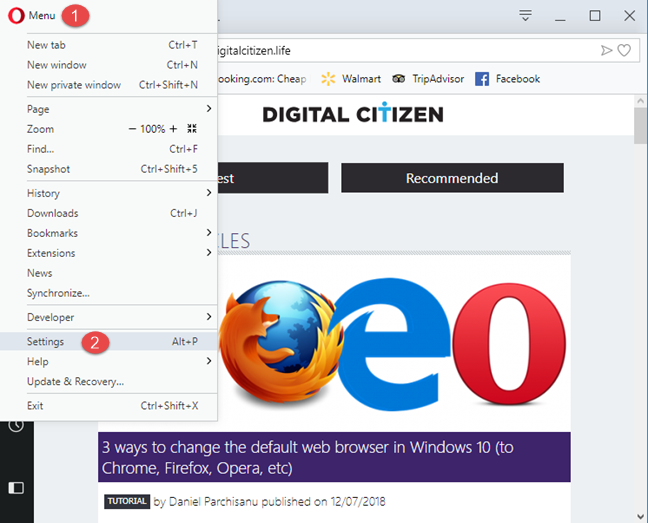
Отображается(Settings) вкладка « Настройки». Слева нажмите или коснитесь (click or tap) Основные(Basic) . Затем прокрутите вниз и найдите раздел « Поисковая система(Search engine) ». Как только вы найдете его, нажмите на раскрывающийся список с доступными поисковыми системами. В списке поисковых систем выберите ту, которую хотите использовать.
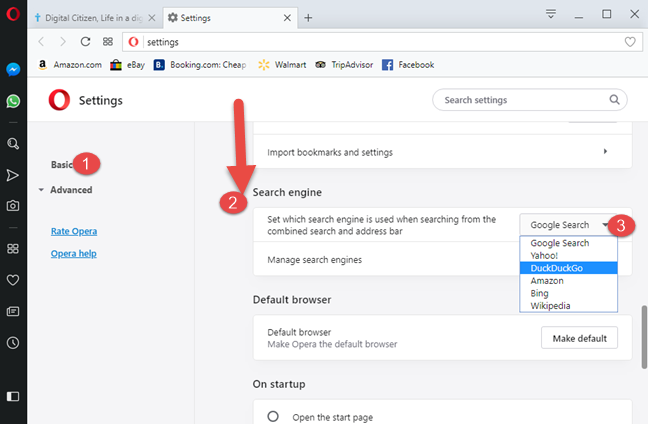
Закройте вкладку « Настройки », и все готово. (Settings)Opera теперь использует выбранную вами поисковую систему при использовании (search engine)адресной строки(address bar) для поиска и больше не использует Google по умолчанию. Та же процедура работает, если вы хотите переключить поисковую систему (default search engine)Opera по умолчанию обратно на Google .
2. Посетите поисковую систему(search engine) , которую вы хотите использовать, и следуйте ее инструкциям .
Некоторые поисковые системы, такие как DuckDuckGo , когда вы посещаете их в Opera , показывают кнопку для добавления в ваш браузер. Если поисковая система(search engine) , которую вы хотите использовать, делает это, нажмите появившуюся кнопку « Add/Install » и следуйте ее инструкциям, чтобы добавить ее в качестве поисковой системы по умолчанию(default search engine) в Opera .
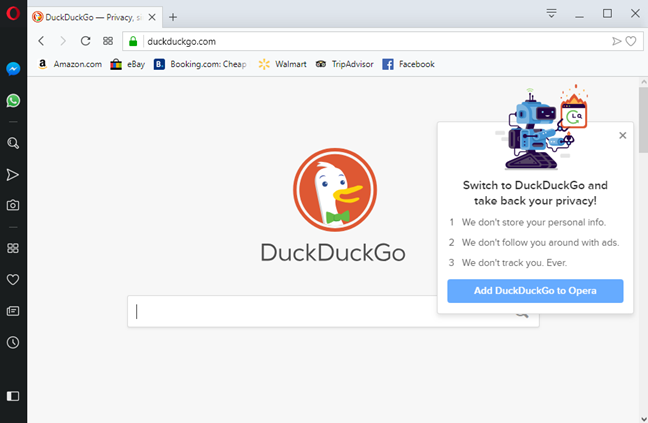
Задействованные шаги различаются от поисковой системы(search engine) к поисковой системе(search engine) .
3. Проверьте(Check Opera) список доступных поисковых систем Opera.
Если поисковая система(search engine) , которую вы хотите использовать, отсутствует в списке, показанном в первом методе этого руководства, перейдите на эту веб(go to this webpage) -страницу на веб-сайте Opera . Он включает в себя длинный список поисковых систем, которые можно добавить в веб-браузер Opera(Opera web) .
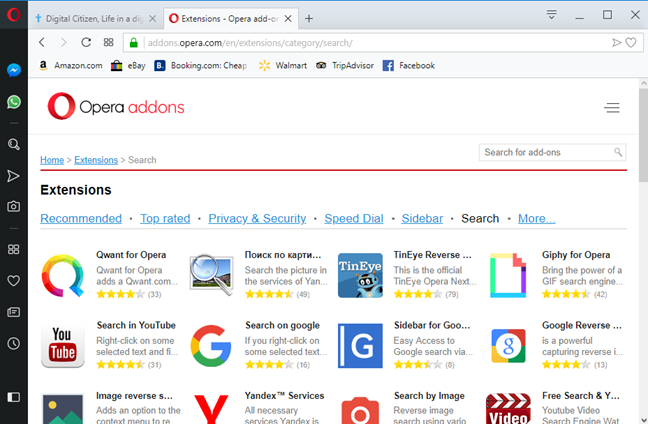
Прокрутите(Scroll) список, пока не найдете поисковую систему(search engine) , которую ищете, и нажмите или коснитесь(click or tap) ее имени. В качестве примера мы решили добавить поисковую систему (search engine)Qwant (еще одна частная поисковая система(search engine) ). Показывается описание. Вы видите кнопку «Добавить в Opera»("Add to Opera") справа. Щелкните(Click) или коснитесь его, и выбранная поисковая система(search engine) будет установлена.
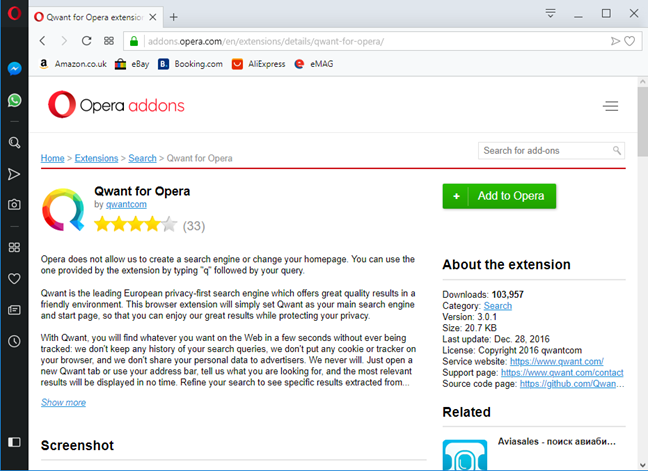
Теперь вы можете использовать новую поисковую систему(search engine) по умолчанию в адресной строке (address bar)Opera .
4. Вручную добавьте поисковые системы в Opera
Веб -браузер Opera(Opera web) также дает вам возможность вручную добавить поисковую систему(search engine) , которую вы хотите использовать. Для этого нажмите кнопку O,(O button) которая показана в верхнем левом углу. Затем перейдите в "Settings -> Basic -> Search engine."В разделе « Поисковая система(Search engine) » нажмите ссылку «Управление поисковыми системами» .("Manage search engines")

Вам будет показан список со всеми установленными поисковыми системами и их свойствами. Нажмите(Click) или коснитесь кнопки « Добавить(Add) » рядом с «Другие поисковые системы».("Other search engines.")
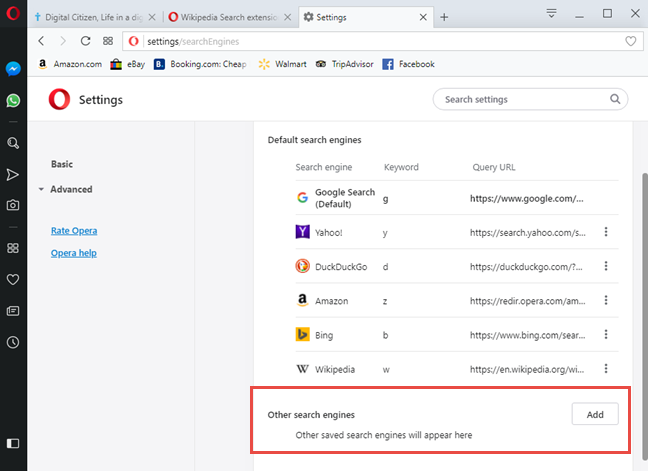
Вам будет показано приглашение, в котором вы можете ввести свойства поисковой системы(search engine) , которую вы хотите добавить: имя, ключевое слово, которое используется для доступа к ней из адресной строки(address bar) , и URL -адрес, по которому Opera будет отправлять ваши поисковые запросы. Когда вы закончите настройку, нажмите « Добавить(Add) » .
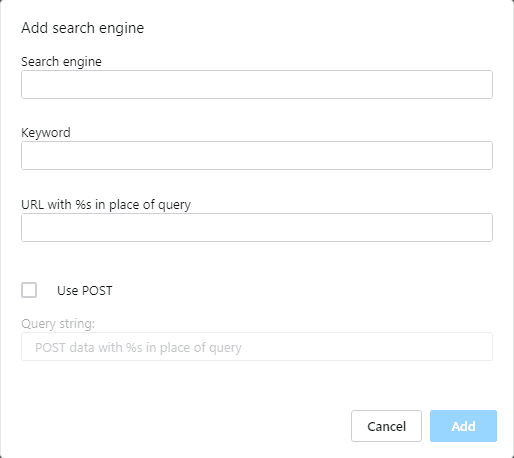
Поисковая система(search engine) добавлена в Opera , и теперь вы можете установить ее по умолчанию для поиска.
Какую поисковую систему(search engine) вы хотите использовать в Opera ?
Вы подошли к концу этой статьи, потому что, скорее всего, вы не большой поклонник Google или хотите попробовать другую поисковую систему(search engine) и посмотреть, лучше ли она, чем Google . Прежде чем закрыть это руководство, поделитесь с нами, на какую поисковую систему(search engine) вы перешли, в комментарии ниже. Мы бы очень хотели знать.
Related posts
Как отключить вкладки в Chrome, Firefox, Microsoft Edge и Opera
Как напечатать статью без рекламы во всех основных браузерах
Как использовать мобильный browser emulator в Chrome, Firefox, Edge и Opera
Put Chrome и другие браузеры на полном экране (Edge, Firefox, а Opera)
Как прикрепить сайт на панель задач или Start Menu в Windows 10
Как начать использовать Cortana в Windows 11 или Windows 10
Как удалить или отключить OneDrive в Windows
Как напечатать изображение на нескольких страницах, используя краску Windows 10
Как использовать уведомления Windows 10's Action Center
Как изменить search engine на Chrome для Windows, MacOS, Android и IOS
7 способов минимизировать и максимизировать приложения в Windows 10
Как использовать People app в Windows 10
5 способов загрузки файлов на Google Drive
Как выбрать несколько файлов в Windows
12 советов о том, как искать в Windows 10
Как использовать Search в Windows 11
Как включить File Explorer Dark Theme в Windows 10
Как получить, настроить и удалить расширения Microsoft Edge
Как начать Microsoft Edge в Windows 10 (12 способов)
Quick Access Toolbar в Windows 10: все, что вам нужно знать
